【超簡単! iOS14】iPhoneアプリのアイコンを色違いや好きな画像に変えるやり方まとめ!【配布あり】
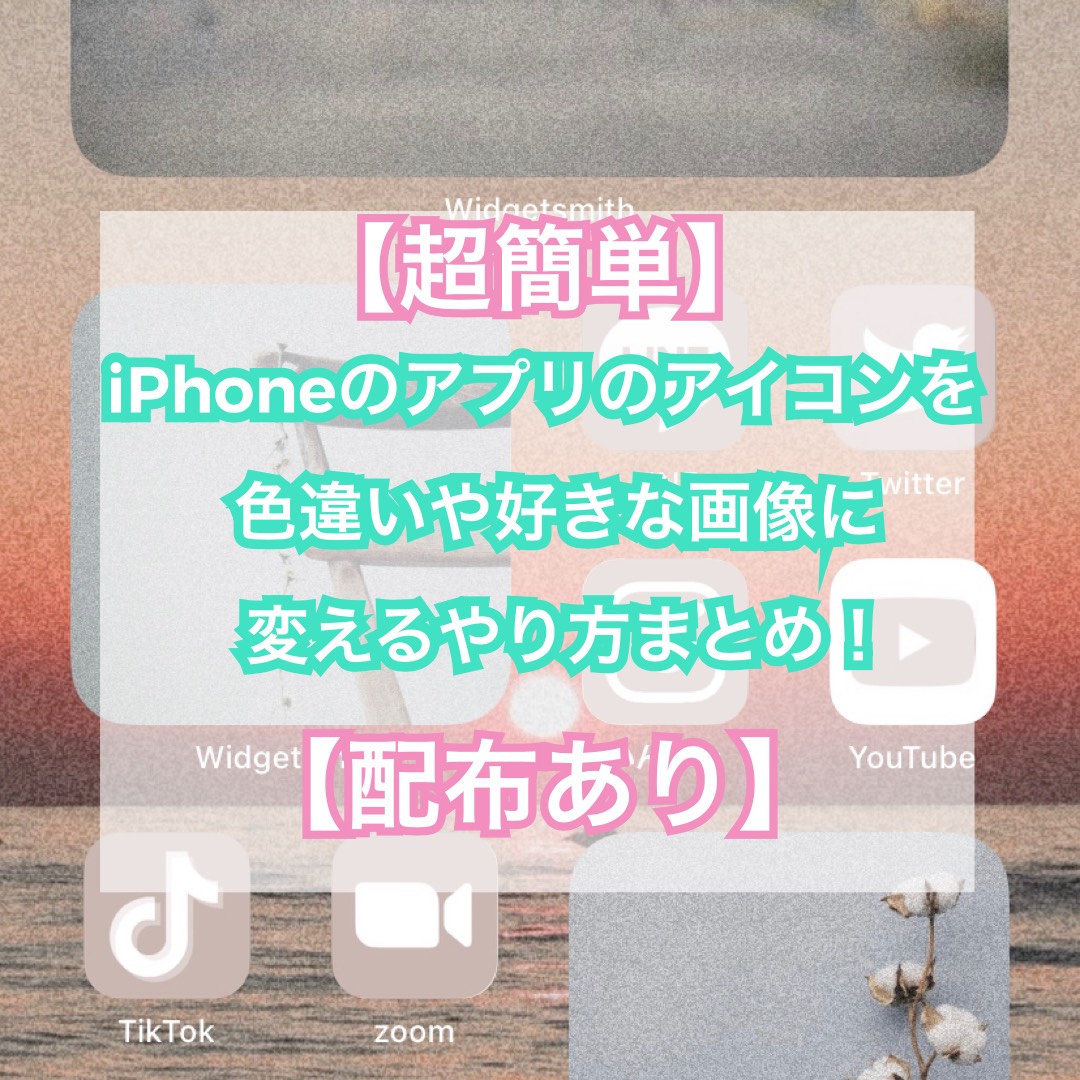
どーも、おちゃっぱです
iOS14にアップデートされてウィジェットなどホーム画面をおしゃれにする機能が出てきましたが、アプリのアイコンもウィジェットや背景に揃えて好きな画像にしたり、色を変えておしゃれにしたい方が増えたと思います
iPhoneのアプリのアイコンを色違いや好きな画像に変える超簡単なやり方を紹介したいと思います
アイコンを好きな画像に変えるやり方
アイコンにしたい画像をあらかじめダウンロードしておきます
まずは「ショートカット」というアプリを開きます

右上の「+」を押します

「+アクションを追加」を押します

Xの文字がアイコンになっている「スクリプティング」を押します

「Appを開く」を押します
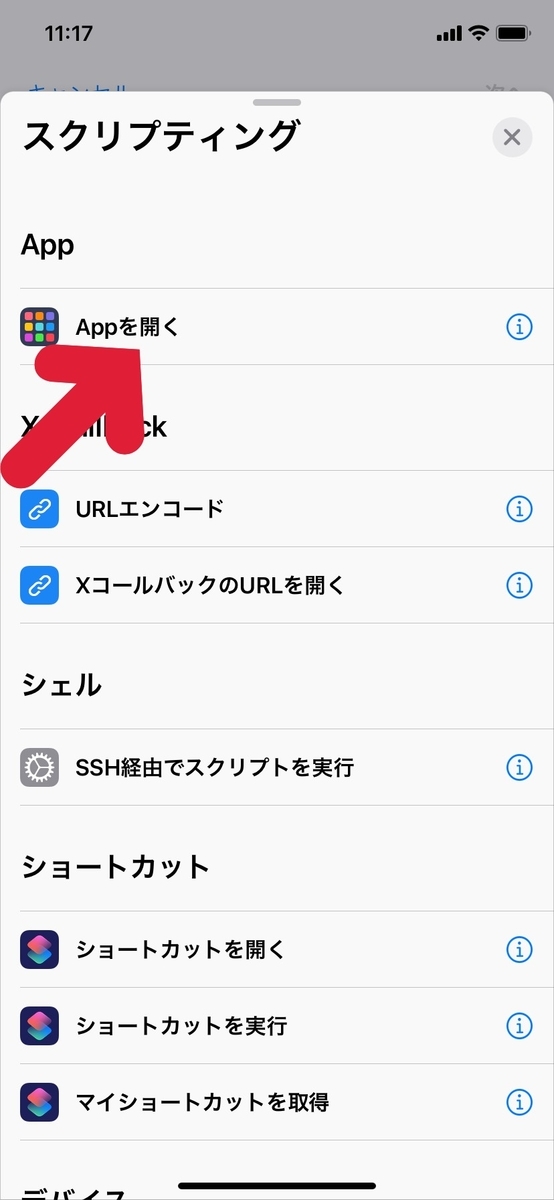
青色の「選択」を押します

自分のアプリが一覧で表示されるので変えたいアプリを選択します
今回はAbemaTVでやっていきます

右上の「...」を押します

「ホーム画面に追加」を押します

新規ショートカットと書かれてるの横のアイコンを押して変えたい写真を選択します(ここでアプリの名前を変えられます)

写真選択と名前変更ができたら画面上にプレビューが表示されるので確認しましょう
これでよければ右上の「追加」を押します

ショートカット名(Siriから呼び出すときの名前)を入力したら右上の「完了」を押します

これで完成です!ホーム画面に追加されていると思います

ウィジェットの記事もぜひ!
アイコンを色違いにするやり方
色違いアイコンを作ろう
ステップ1 線画抽出
あらかじめ色を変えたいアプリのアイコンをスクリーンショットしたり、ネットで探してきたりしてダウンロードしておきます
まずは『ibis Paint X』というアプリを開きます
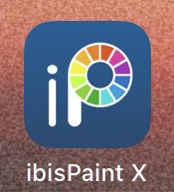
「マイギャラリー」を押します

左下の「+」を押します

「写真読み込み」を押して色を変えたいアプリのアイコンの画像を選択します

線画抽出を自動で行うかどうかが出て来るので「キャンセル」を押します

左下の「ブラシ🖌」のアイコンを押します

「フィルター」を押します
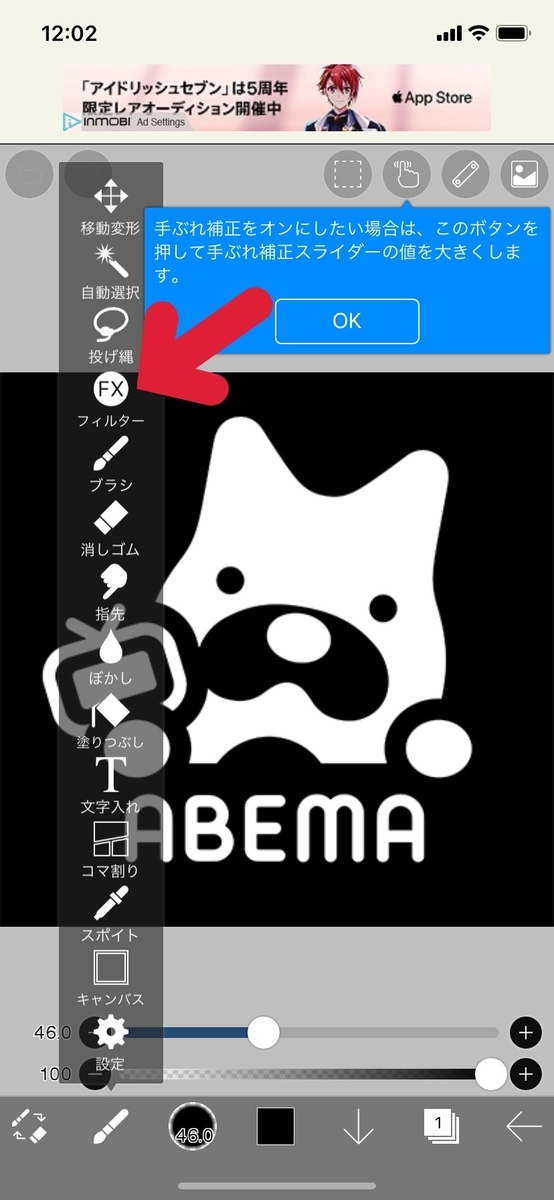
「線画抽出」を押します
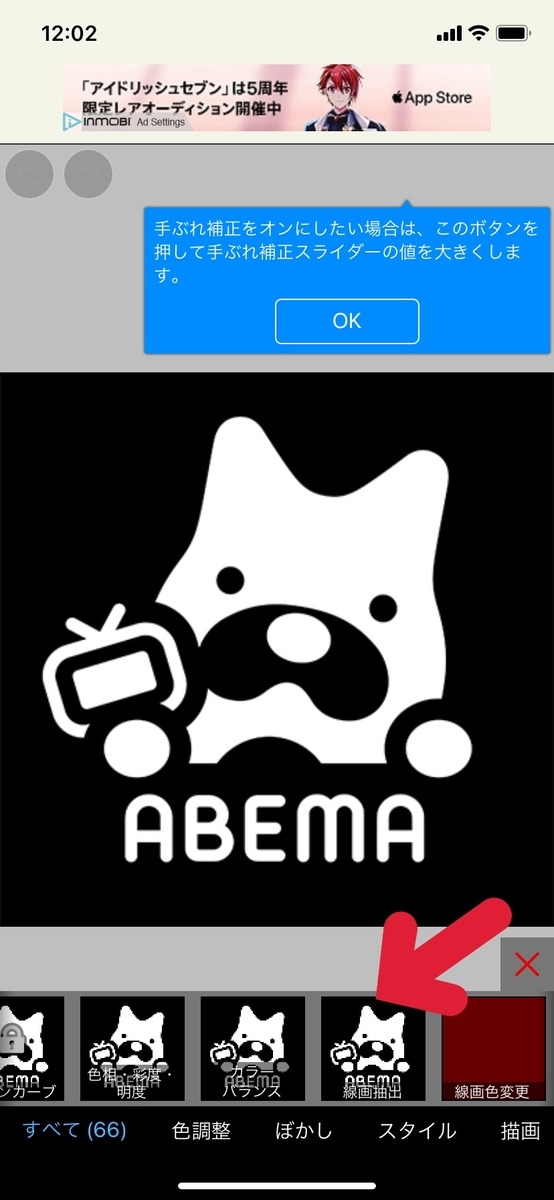
黒側(後で色を塗る方)と白側(後で白色になる方)の比率を調節します
中間値はいじらなくて大丈夫です
黒側 0%~15% or 50%~70% 白側 80%~100% くらいがオススメです

調節し終わったら黒側の横にある「緑色のチェックマーク」を押します

右下の「赤色の❌」を押します

ステップ2 色塗り
右下の紙が重なっているレイヤーアイコンを押します

「+」を押してレイヤーを追加します

2番のレイヤーを選択したまま、右下の「クリッピング」を押します

クリッピングが青色になっていることを確認したら左下の「⏬」を押して戻ります

ブラシアイコンの右横の「◉」を押します

ブラシを選択します
オススメはペン(ソフト)です 太さも上げておきましょう 不透明度はそのままです

「⏬」を押して戻りましょう

◉の右横の「■」を押しましょう

色を選びます 自分で色を作るのと固定色があります


「⏬」を押して戻ったら、色塗りです(レイヤーアイコンの数字が2になっていることを確認してください)

色塗りし終わったら右下の「←」を押します

「PNG保存」を押して保存します

これで色違いアイコンの完成です!
こんな感じになります ダウンロードして使っていただいても構いません

あとは上に書いた「好きな画像をアイコンにするやり方」と同じです
一応もう一回載っけますね
作った画像をアイコンにしよう
まずは「ショートカット」というアプリを開きます

右上の「+」を押します

「+アクションを追加」を押します

Xの文字がアイコンになっている「スクリプティング」を押します

「Appを開く」を押します
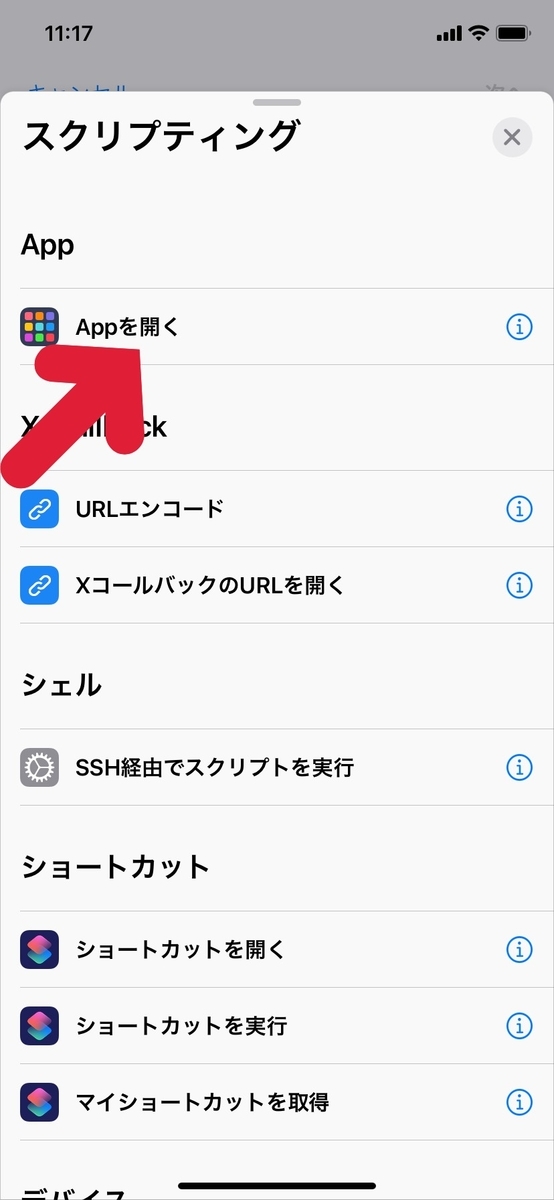
青色の「選択」を押します

自分のアプリが一覧で表示されるので変えたいアプリを選択します
今回はAbemaTVでやっていきます

右上の「...」を押します

「ホーム画面に追加」を押します

新規ショートカットと書かれてるの横のアイコンを押して変えたい写真を選択します(ここでアプリの名前を変えられます)

写真選択と名前変更ができたら画面上にプレビューが表示されるので確認しましょう
これでよければ右上の「追加」を押します

ショートカット名(Siriから呼び出すときの名前)を入力したら右上の「完了」を押します

これで完成です!ホーム画面に追加されていると思います

ウィジェットの記事もあわせてぜひ!
まとめ (ちょっと配布)
この方法が自分の好きな画像や、好きな色のアイコンを使ってホーム画面をおしゃれにする手助けになれたらなと思います
ウィジェットと組み合わせるとこんな感じになります

ご自由にお使いください〜 パパッと作ったものなので大きさガタガタですみません
また今度色違いのアプリアイコンをキッチリまとめた記事でも書こうと思います

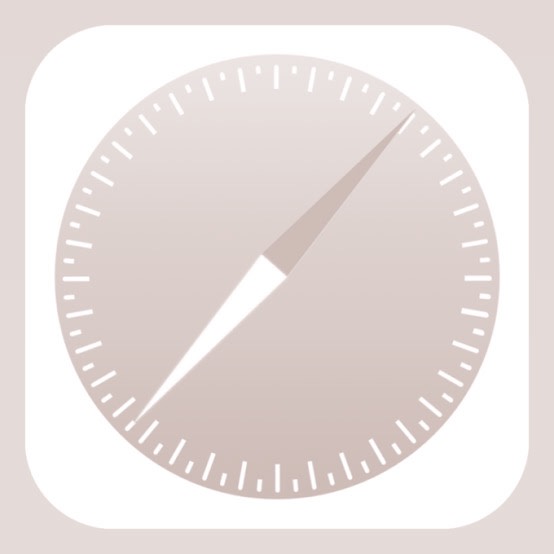





↓↓↓↓ぜひぜひ〜〜!